Οι βέλτιστες πρακτικές κωδικών πρόσβασης συνιστούν τη χρήση ενός ισχυρού και μοναδικού κωδικού πρόσβασης για κάθε ηλεκτρονικό λογαριασμό σας. Ωστόσο, στην πραγματικότητα, πολύ λίγοι άνθρωποι μπορούν να ακολουθήσουν αυτές τις οδηγίες. Η ανεξαρτησία από τη μνήμη και την επιβολή συνήθειας κάνει τους χρήστες να χρησιμοποιούν απλούς κωδικούς πρόσβασης και να τους επαναλαμβάνουν στους λογαριασμούς. Ωστόσο, αυτή είναι μια επικίνδυνη πρακτική, επειδή ακόμη και ένας κωδικός πρόσβασης που έχει παραβιαστεί μπορεί να σας κάνει ευάλωτο σε πολλές τοποθεσίες Web.
Η Κωδικοί πρόσβασης που χρησιμοποιείται στο Microsoft Edge αποτελεί αλλαγή παιχνιδιού. Χρησιμοποιήστε τη για να δημιουργείτε αυτόματα μια ισχυρή, μοναδική πρόταση κωδικού πρόσβασης κάθε φορά που χρειάζεστε μια πρόταση. Επιπλέον, ο κωδικός πρόσβασης που δημιουργείται αποθηκεύεται αυτόματα στο πρόγραμμα περιήγησης και συμπληρώνεται σε όλες τις συσκευές που έχετε εισέλθει, ώστε να μην χρειάζεται να τον θυμάστε.
Τρόπος λειτουργίας του Κωδικού πρόσβασης
Όταν ανοίγετε μια ιστοσελίδα που περιέχει μια φόρμα εγγραφής ή ένα πεδίο αλλαγής κωδικού πρόσβασης, Microsoft Edge ενεργοποιεί τη δυνατότητα "Κωδικός πρόσβασης". Όταν επιλέγετε το πεδίο κωδικού πρόσβασης, η επιλογή "Κωδικού πρόσβασης" προτείνει έναν ισχυρό κωδικό πρόσβασης από ένα αναπτυσσόμενο μενού.
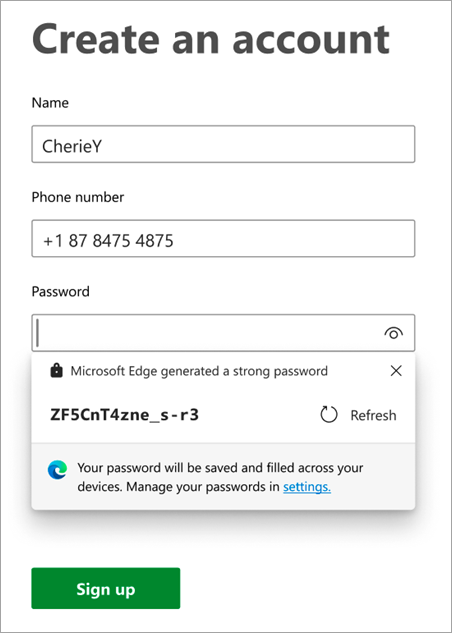
Πρέπει απλώς να επιλέξετε τον προτεινόμενο κωδικό πρόσβασης και να τον υποβάλετε στην τοποθεσία Web.
Αυτό ήταν. Ο προτεινόμενος κωδικός πρόσβασης αποθηκεύεται πλέον στο πρόγραμμα περιήγησης και θα συμπληρωθεί αυτόματα την επόμενη φορά που θα μεταβείτε στην τοποθεσία Web. Επίσης, θα είναι διαθέσιμο σε όλες τις συσκευές σας όπου έχετε πραγματοποιήσει είσοδο και συγχρονίζετε κωδικούς πρόσβασης.
Σημείωση: Εάν δεν μπορείτε να βρείτε το αναπτυσσόμενο μενού Password Password Password Που λειτουργεί όπως αναμένεται σε οποιαδήποτε τοποθεσία Web, κάντε δεξί κλικ στο πεδίο κωδικού πρόσβασης και επιλέξτε Προτείνετε ισχυρό κωδικό πρόσβασης. θα εμφανιστεί η αναπτυσσόμενη λίστα κωδικών πρόσβασης.
Ενεργοποίηση ή απενεργοποίηση κωδικών πρόσβασης
Για τη Δυνατότητα πρόσβασης, απαιτείται η είσοδος και ο συγχρονισμός κωδικών πρόσβασης από εσάς. Εάν έχετε πραγματοποιήσει είσοδο αλλά δεν συγχρονίζετε, θα δείτε την ακόλουθη ρύθμιση στο Ρυθμίσεις και περισσότερες > Ρυθμίσειςπροφίλ >> κωδικούς πρόσβασης:

Ενεργοποιήστε πρώτα τον συγχρονισμό κωδικών πρόσβασης και, στη συνέχεια, ενεργοποιήστε την επιλογή "Εισαγωγή κωδικού πρόσβασης", επιλέγοντας το κουμπί εναλλαγής δίπλα στην επιλογή Προτάσεις ισχυρών κωδικών πρόσβασης.
Εάν δεν βλέπετε την πρόταση Password Suggestion στην αγαπημένη σας τοποθεσία Web, ενημερώστε μας.










